Гиперссылки и их основные виды
 Для начала дадим определение гиперссылки и расскажем о том, чем она отличается от простой ссылки. Гиперссылка — это интерактивный элемент, осуществляющий связь двух документов.
Для начала дадим определение гиперссылки и расскажем о том, чем она отличается от простой ссылки. Гиперссылка — это интерактивный элемент, осуществляющий связь двух документов.
Содержание:
1. Чем отличается гиперссылка от простой ссылки
2. Внешние и внутренние гиперссылки
3. Текстовые и графические гиперссылки
4. Как понять, есть гиперссылка или нет?
5. Рабочие и битые ссылки
6. Внешний вид текстовых гиперссылок меняется от действий пользователя
Гиперссылка может быть в виде картинки или текста. Один клик по гиперссылке позволяет сделать внутренний переход на нужную страницу в том же документе (на том же сайте), либо – внешний переход на другой сайт, на другой объект в Интернете.
Чем отличается гиперссылка от простой ссылки
Простая ссылка выглядит, например, так:
sosenki-sok.ru/tekstovyj-redaktor-word/kak-sdelat-giperssylku-v-word
А вот гиперссылка (та же ссылка, но теперь она оформлена как гиперссылка): https://sosenki-sok.ru/tekstovyj-redaktor-word/kak-sdelat-giperssylku-v-word
Простая ссылка также, как и гиперссылка, может осуществлять связь между документами. Однако чтобы перейти от одного документа к другому, в случае простой ссылки необходимо:
- выделить ссылку в адресной строке браузера (то есть, «закрасить синим цветом» адрес ссылки, например, закрасить такой адрес — sosenki-sok.ru/tekstovyj-redaktor-word/kak-sdelat-giperssylku-v-word),
- скопировать ссылку в оперативную память компьютера (точнее, в буфер обмена):
- нажав для этого горячие клавиши Ctrl+C,
- либо кликнуть по выделенной ссылке ПРАВОЙ кнопкой мыши, а в появившемся при этом контекстном меню кликнуть по вкладке «Копировать»,
- открыть новую вкладку в браузере,
- кликнуть мышкой в верхнюю строку браузера (это адресная строка браузера) , там появится курсор,
- вставить ссылку из оперативной памяти компьютера в адресную строку ссылку:
- для этого нажать горячие клавиши Ctrl+V,
- либо кликнуть в пустой адресной строке браузера ПРАВОЙ кнопкой мыши, а в появившемся при этом контекстном меню кликнуть по вкладке «Вставить».
Такой же алгоритм действий из 5-и шагов, как описан выше, предполагается, когда пишут, что если Вам «не удалось перейти по гиперссылке, то скопируйте ее и вставьте в адресную строку браузера.»
А это, как Вы понимаете, не очень удобно. В случае с гиперссылкой переход от одного документа к другому осуществляется за один клик. Правда, переходить по гиперссылкам лучше только тогда, когда Вы уверены, что после перехода нет засады, например, в виде вируса.
Чаще всего гиперссылки используются для того, чтобы связать страницы одного сайта друг с другом. Для этой цели создается главное и второстепенное меню, карта сайта, система внутренней перелинковки. Также гиперссылки связывают друг с другом страницы разных сайтов (по ним передается так называемый «ссылочный вес»).
Иногда гиперссылки ведут на адрес электронной почты, в этом случае после клика по гиперссылке запускается почтовый клиент по умолчанию.
Теперь поговорим о трех классификациях гиперссылок:
- внешние и внутренние гиперссылки,
- текстовые и графические,
- рабочие и битые.
1 Внешние и внутренние гиперссылки
Первая классификация связана с делением ссылок по зоне их действия:
- на внешние и
- внутренние.
Что касается внешних ссылок, то они ведут на страницу, относящуюся к другому сайту или к другому документу.

Рис. 1 Внешние и внутренние гиперссылки
Внутренние гиперссылки ведут на страницу, относящуюся к этому же сайту (то есть, связывают друг с другом документы, размещенные на одном домене), или на другую страницу в пределах одного документа.
2 Текстовые и графические гиперссылки
Вторая классификация гиперссылок — по формату. Здесь есть два вида гиперссылок:
- текстовые и
- графические ссылки.
В первом случае речь идет об обычном тексте, в который вставлена ссылка (иначе говоря, URL-редирект или направление пользователя на конкретный URL-адрес).
Во втором случае ссылка вставляется в какой-либо графический файл, к примеру, в картинку, анимацию, баннер, кнопку и т.д. Другими словами, графическая ссылка — это когда кликаешь по картинке и переходишь в указанном направлении. Графические ссылки используют для изготовления кнопочного меню, для размещения рекламы, тизеров, миниатюр статей и т.д. Иногда на сайтах можно встретить так называемую графическую карту. Это совокупность небольших картинок (миниатюр), расположенных в ячейках импровизированной таблицы. В каждую из картинок встроена гиперссылка на определенную страницу сайта.
Как понять, есть гиперссылка или нет?
Чтобы определить, содержит ли какая-либо картинка гиперссылку, нужно подвести курсор мыши к картинке. Если курсор при его наведении на картинку никак не меняется, то это значит, что картинка не содержит гиперссылки.
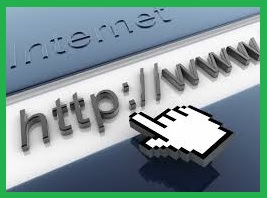
Если курсор примет, например, вид «пятерни» (или как-то еще изменится), тогда по картинке следует кликнуть, после чего произойдет перенаправление (переход) по гиперссылке.
Точно также можно выяснить, содержит ли гиперссылку текст. Если курсор мыши при его наведении на любую часть текста (например, на слово или на несколько слов подряд) принимает вид «пятерни» (или как-то изменится), то это явный признак, указывающий на наличие гиперссылки.
3 Рабочие и битые ссылки
Третья классификация гиперссылок – по их состоянию. Можно выделить два вида гиперссылок:
- рабочие и
- нерабочие (их еще называют «битыми ссылками»).

Рис. 2 Битая ссылка не позволяет никуда перейти
В первом случае документ, на который указывает ссылка, без проблем открывается и загружается. Во втором случае загрузка документа происходит с ошибками или не происходит вообще. Причин появления нерабочих («битых») ссылок может быть довольно много. Как правило, они связаны с изменением структуры сайта, удалением каких-то страниц или даже целых разделов, сменой стандартных URL на ЧПУ.
Если нерабочие гиперссылки являются внутренними, то администратор сайта сможет их исправить (для этого достаточно лишь подкорректировать URL-адрес). Если же ссылка является внешней (ведет на другой сайт), то здесь редактирование URL поможет далеко не всегда. Отслеживание работоспособности гиперссылок — дело довольно хлопотное, но нужное для владельца сайта. Ведь если их на сайте будет слишком много, то наверняка возникнут проблемы с индексацией страниц — индексирующие роботы просто не смогут переходить с одной страницы на другую.
Внешний вид текстовых гиперссылок меняется от действий пользователя
Текстовая гиперссылка является интерактивным элементом, так как при совершении с ней определенных действий меняется ее состояние. Ниже перечислим основные состояния.
1) Неиспользованная гиперссылка – та, которую не трогали и по которой еще не нажимали (цифра 2 на рис. 3 ниже). Обычно она окрашена в синий цвет (но не всегда). Это позволяет контрастировать с окружающим текстом.
2) Гиперссылка, на которую наведен указатель мыши (до момента нажатия). Как правило, цвет в данном случае меняется с красного на синий. Также появляется нижнее подчеркивание (цифра 1 на рис. 3). Указатель мыши может принимать вид «пятерни». Благодаря этим эффектам пользователь понимает, что имеет дело именно со ссылкой, а не с простым текстом.

Рис. 3 Внешний вид гиперссылок
3) Гиперссылка при нажатии (до тех пор, пока пользователь удерживает левую кнопку мыши). При непосредственном нажатии цвет, например, с красного может меняться на какой-то другой. Также может убираться нижнее подчеркивание.
4) Гиперссылка, по которой ранее уже был сделан переход. Такие ссылки чаще всего окрашиваются в фиолетовый цвет. Таким образом, увидев фиолетовую ссылку, человек поймет, что уже был на данной странице или в данном разделе сайта.
5) Ссылка, относящаяся к пункту меню, в котором человек находится в данный момент. Обычно такая ссылка выделяется жирным шрифтом. Это позволяет пользователю сориентироваться и понять, в каком именно разделе он находится сейчас.
P.S. Как сделать гиперссылку в Ворде, в презентации и не только:
Как сделать гиперссылку в Word
Как сделать гиперссылку в презентации (текст+видео)
Встроенная справка о гиперссылке в Ворде

Многие знают об интернете и его главных составляющих компонентах. Однако большинство людей, не задумывается о том, что такое ссылки, каково их предназначение. И почему всемирный интернет так в них нуждается?
Ссылка — это вспомогательное средство для перехода от одного сайта либо страницы к другому сайту (странице) независимо от ее места размещения, тематики, используемой Вами поисковой системы, региона в котором Вы проживаете или временно находитесь, выбранного домена, а так же ряда других факторов.
А с чем же вы работали? AkelPad — основная альтернатива Блокноту винды, лучший из простых текстовых редакторов! Но ваш совет, впрочем, не работает
Проблемы бывают у тех, кто предпочитает использовать альтернативу вместо стандартных программ.
Понятно, что иногда это нужно. Но тогда вряд ли Вы найдете людей, которые в совершенстве знают альтернативу типа AkelPad.
Как в редакторе AkelPad сделать гиперссылку на файл на этом же компьютере, чтоб он открылся не в браузере, а в той программе, которая с ним ассоциирована?
Наберите запрос в поисковике «в редакторе AkelPad сделать гиперссылку на файл» и потом стоит обратиться в сообщество или на форум, которые Вам выдаст поисковик в ответ на запрос.
Я с AkelPad не работала.
Здравствуйте Надежда! Очень полезное повествование(особенно для нас стариков). Пожалуйста, обьясните по подробней, насчет «битых» ссылок. Ссылку проявляешь, копируешь, затем вставляешь, а она себя не проявляет, как лечить? Спасибо.
Здравствуйте, Виталий Федорович. Лечить битую ссылку — это может сделать тот человек, который изначально создал ссылку. Такая ссылка может стать битой сразу после ее создания (по ошибке, при отсутствии проверки, в силу спешки и т.п.). Но чаще ссылка становится битой все-таки с течением времени из-за различных причин, в основном, связанных с тем, что в Интернете все меняется, не стоит на месте. В любом случае все инструменты для лечения ссылки находятся у того человека, который ее создал.
Что может сделать обычный пользователь (который НЕ создавал ссылку), для того чтобы ссылка была рабочей? Нужно правильно ее выделить (проявить, закрасить синим цветом), то есть, выделить так, чтобы не было ничего лишнего (лишние буквы, цифры, знаки, пробелы). С другой стороны, НЕ должно быть так, что выделена только часть ссылки, а при этом потеряна одна или более букв, цифр и т.п. То есть, ссылка должна быть выделена точно, как в аптеке. Затем скопирована и точно, без потерь, вставлена в адресную строку браузера. Это то, что может и должен делать обычный пользователь.
Если ссылка оказывается все равно битой, то можно сообщить об этом тому человеку, кто может ее исправить — владельцу сайта, на котором находится битая ссылка, либо владельцу рассылки, который прислал в e-mail письме такую ссылку и т.п.
спасибо за советы!
Спасибо Надежда !Тема полезная мне пригодится.
Спасибо за интересную информацию.